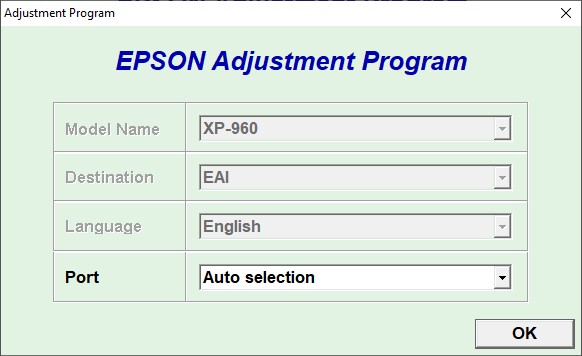Sau một thời gian sử dụng máy in epson XP-960 của bạn không in được, máy báo lỗi 2 đèn đỏ chớp nháy liên tục trên máy in bạn sẽ nhận được cảnh báo với dòng chữ "The printer ink pad is at the end of its services life. Please contact Epson Support", bạn cần tải phần mềm Reset Epson XP 960 Waste Ink Pad Counter Epson Adjustment Program về máy tính sau đó xử lý reset thì máy mới sử dụng được.
- Để reset được máy in epson XP-960, bạn cần download phần mềm reset tại đây : Reset-epson-xp960 Adjustment Program.ZIP
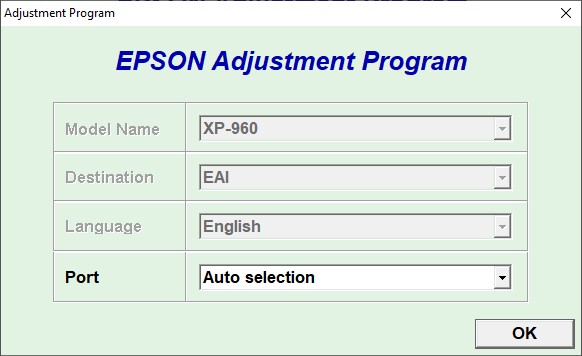
#ảnh Phần mềm : Reset the Waste Ink Pad in the Epson Expression Photo XP-960
Để reset Epson XP-960 bằng phần mềm Adjustment Program, bạn có thể thực hiện các bước sau đây:
Các bước reset máy in epson XP-960 nháy đèn đỏ
Bước 1: Tải phần mềm Adjustment Program cho Epson XP-960 từ một trang web tải phần mềm đáng tin cậy.
Bước 2: Giải nén tệp tin phần mềm và chạy tệp tin "Adjprog.exe".
Bước 3: Kết nối máy in Epson XP-960 của bạn với máy tính bằng cáp USB và đảm bảo rằng máy in đang trong trạng thái hoạt động.
Bước 4: Chọn "Select" (chọn) trong phần "Model Name" (tên mô hình) và chọn "XP-960" từ danh sách.
Bước 5: Nhấp vào nút "Particular adjustment mode" (Chế độ điều chỉnh riêng biệt) và sau đó chọn "Waste ink pad counter" (Bộ đếm bọt mực thải).
Bước 6: Nhấp vào nút "Check" (Kiểm tra) để kiểm tra số lượng bọt mực thải đã được sử dụng.
Bước 7: Nhấp vào nút "Initialization" (Khởi tạo) để đặt lại bộ đếm bọt mực thải.
Bước 8: Nhấp vào nút "Finish" (Kết thúc) để hoàn tất quá trình đặt lại.
Bước 9: Tắt máy in Epson XP-960 và sau đó khởi động lại để hoàn tất quá trình reset.
Lưu ý: Quá trình reset này chỉ nên được thực hiện khi bộ đếm bọt mực thải của máy in đã đầy và các báo đèn nháy liên tục. Nếu không, việc reset sẽ không cần thiết và có thể gây ra các vấn đề khác với máy in của bạn.
![]() © 2024 DATVIETCOMPUTER .Máy Tính Đất Việt.
© 2024 DATVIETCOMPUTER .Máy Tính Đất Việt.![]() Tel: 02462.958.448
Tel: 02462.958.448